如何從 iPhone 或 Android 掃描二維碼
設備鏈接
二維碼幫助用戶通過移動設備訪問即時信息。它們在任何地方都被用來以一種省時的方式傳遞這些信息。您可以使用智能手機相機在眨眼間掃描它們。如果您不知道如何在 iPhone 或 Android 設備上掃描二維碼,這裡有一個快速指南。
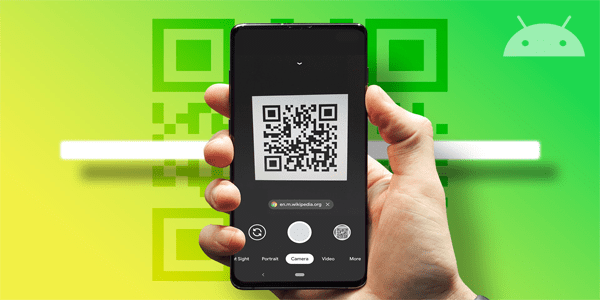
如何使用內置相機應用掃描二維碼
隨著二維碼成為標準,許多手機都設計為掃描二維碼。在大多數情況下,您可以在打開相機應用時自動使用 Android 或 iPhone 掃描二維碼。
從 Android 掃描二維碼
Android 是最常見的操作之一手機系統。許多使用 Android 的智能手機型號都有內置的 QR 碼掃描儀,您可以通過相機應用程序輕鬆訪問。理想情況下,掃描儀應自動完成工作,並在您將相機對準代碼後立即識別代碼。然後它應該會打開掃描儀並讓您訪問代碼中包含的數據。
以下是使用 Android 手機上的相機應用程序掃描 QR 碼的方法:
打開標準相機應用程序在您的 iPhone 或 Android 手機上。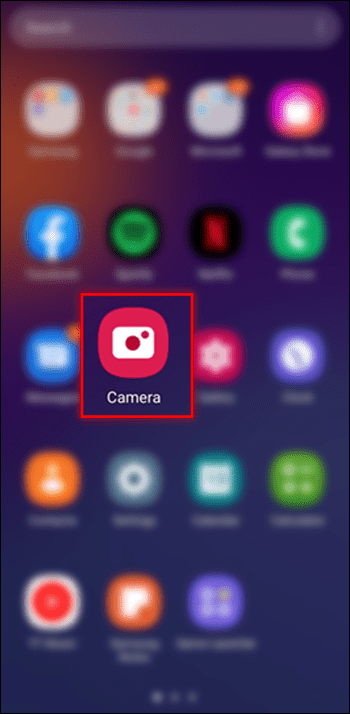 將您的相機對準 QR 碼並對其進行構圖以完美貼合。如果該代碼易於掃描,則會在窗口底部彈出一個 URL。
將您的相機對準 QR 碼並對其進行構圖以完美貼合。如果該代碼易於掃描,則會在窗口底部彈出一個 URL。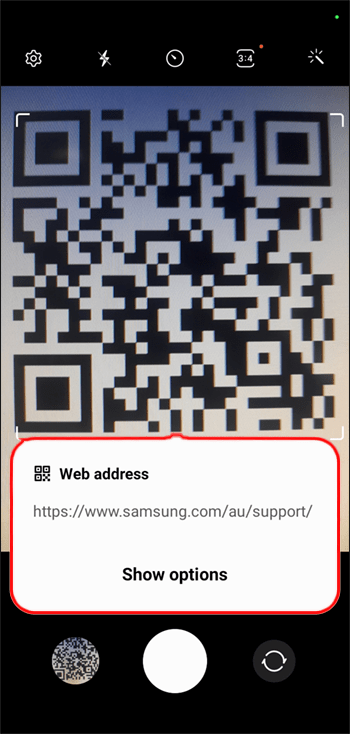 點擊鏈接以訪問代碼的數據或觸發代碼的操作。
點擊鏈接以訪問代碼的數據或觸發代碼的操作。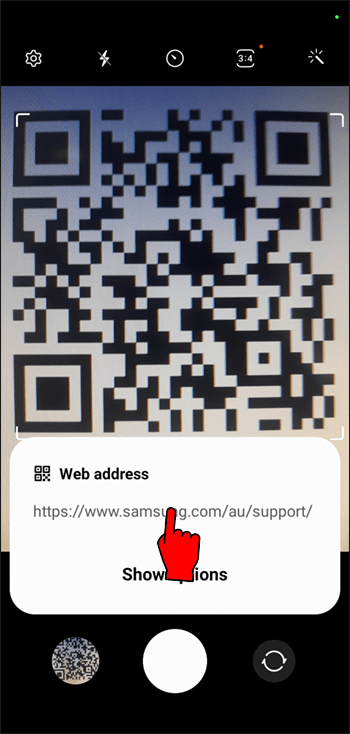
對於某些型號,帶有鏈接的對話框會在頂部彈出
如果您的 Android 手機沒有自動掃描二維碼ly
如果代碼運行良好並且您的相機具有原生二維碼掃描儀,上述步驟將成功。如果您的相機無法立即識別代碼,請嘗試以下操作:
關閉相機應用並重新打開它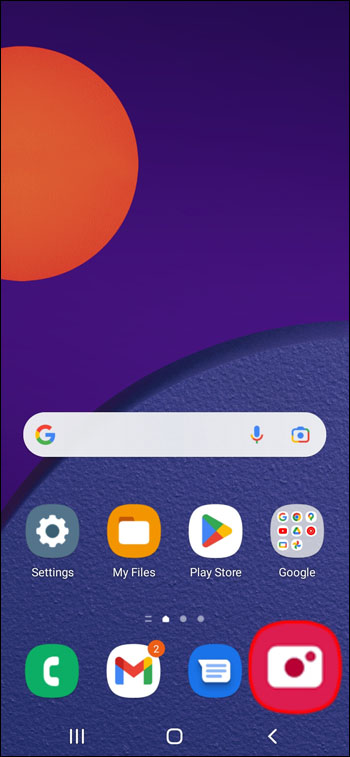 確保代碼適合框架並且離框架不太遠框架的邊緣
確保代碼適合框架並且離框架不太遠框架的邊緣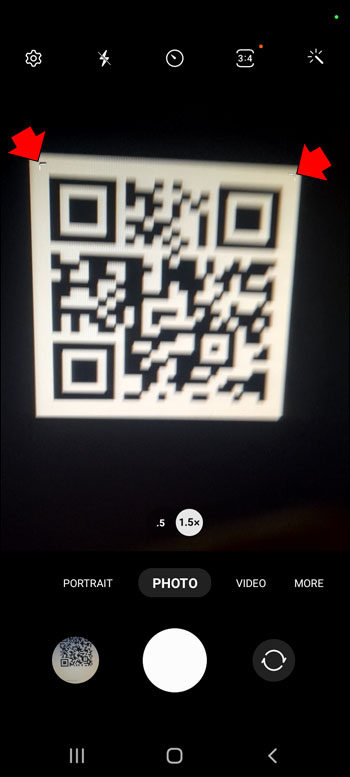 確保您的相機鏡頭不要太靠近代碼移動您的相機鏡頭,直到掃描儀正確捕獲代碼
確保您的相機鏡頭不要太靠近代碼移動您的相機鏡頭,直到掃描儀正確捕獲代碼
或者,您應該檢查您的 Android 手機的型號如果無法自動識別代碼,則配備 QR 掃描。有一種快速的測試方法,我們將概述以下步驟。
您應該做的第一件事是嘗試通過盡可能穩定地握住手機三到四秒鐘來掃描 QR 碼。如果啟用了掃描選項,則會出現帶有代碼數據的彈出窗口。
如果沒有任何反應,則手機上的二維碼掃描被禁用。要打開它,請執行以下操作:
轉到“設置”。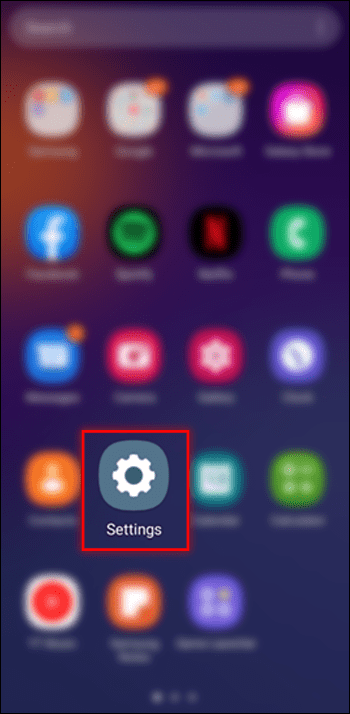 選擇“系統應用程序”。
選擇“系統應用程序”。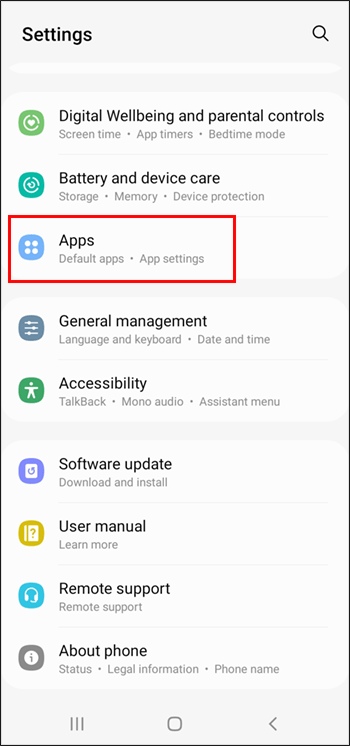 選擇“相機”。
選擇“相機”。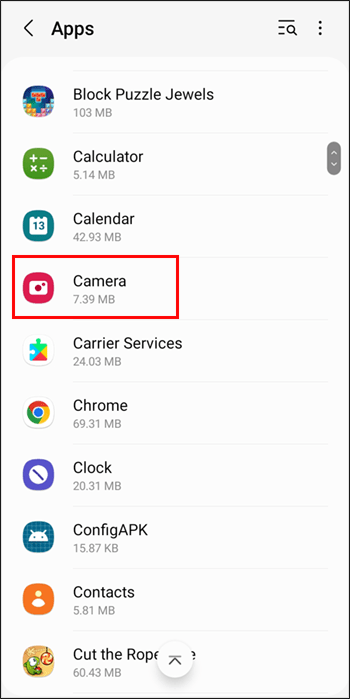 切換以啟用“掃描二維碼”。
切換以啟用“掃描二維碼”。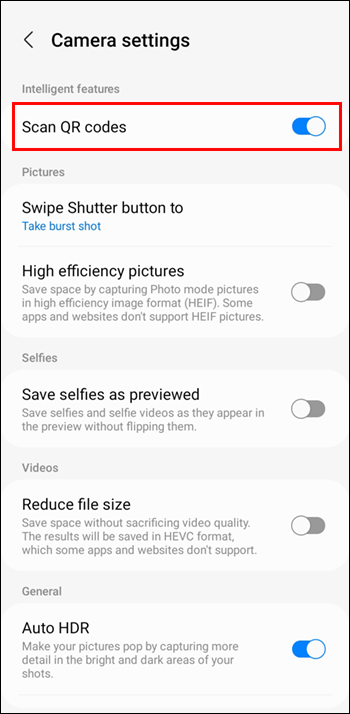
如果您的相機沒有這些設置,很遺憾,您的手機本身不適合 QR 掃描儀。不過,仍然可以解決此問題-下載第三方應用程序。
從 iPhone 掃描 QR 碼
iPhone 或 iPad 等 iOS 設備具有內置 QR 碼閱讀器在他們的相機應用程序中,並且不需要使用第三方應用程序來掃描代碼。 Apple 在 2017 年推出了 QR 支持,如今每台運行 iOS 11 或更高版本的 Apple 設備都可以掃描任何 QR 碼而不會遇到任何問題。
以下是使用 iPhone 掃描 QR 碼的方法:
打開基本的相機應用程序。 Google Lens 是一款應用程序,可讓您使用相機鏡頭訪問周圍任何事物的信息。這是一種基於機器學習的技術,可讓您檢測某些物體。然後,Google Lens 將數據與 Google 助理連接。 如果您因任何原因無法使用 Android 或 iPhone 掃描 QR 碼,您可以使用 Google Lens。谷歌擁有可靠的圖像識別技術,可以讓您比主攝像頭更精確地掃描二維碼。使用 Google Lens 掃描 QR 碼還為您提供了有關訪問代碼數據的更多選項。您可以從 Play 商店免費下載 Google 智能鏡頭應用. 以下是使用 Google 智能鏡頭掃描二維碼的方法: 打開 Google 智能鏡頭應用。 二維碼是目前大的數字通信趨勢之一。它們也很實用。訪問信息所需要做的就是將手機對準相關代碼。 移動設備上的二維碼掃描器可以幫助您快速檢索信息。應用市場上的許多第三方應用都提供類似或更廣泛的功能。選擇最適合您的,享受無法立即訪問的信息。 您在掃描 QR 碼時使用經典相機或類似應用程序嗎?請在下面的評論部分告訴我們。 免責聲明:本網站上的某些頁面可能包含附屬鏈接。這不會以任何方式影響我們的社論。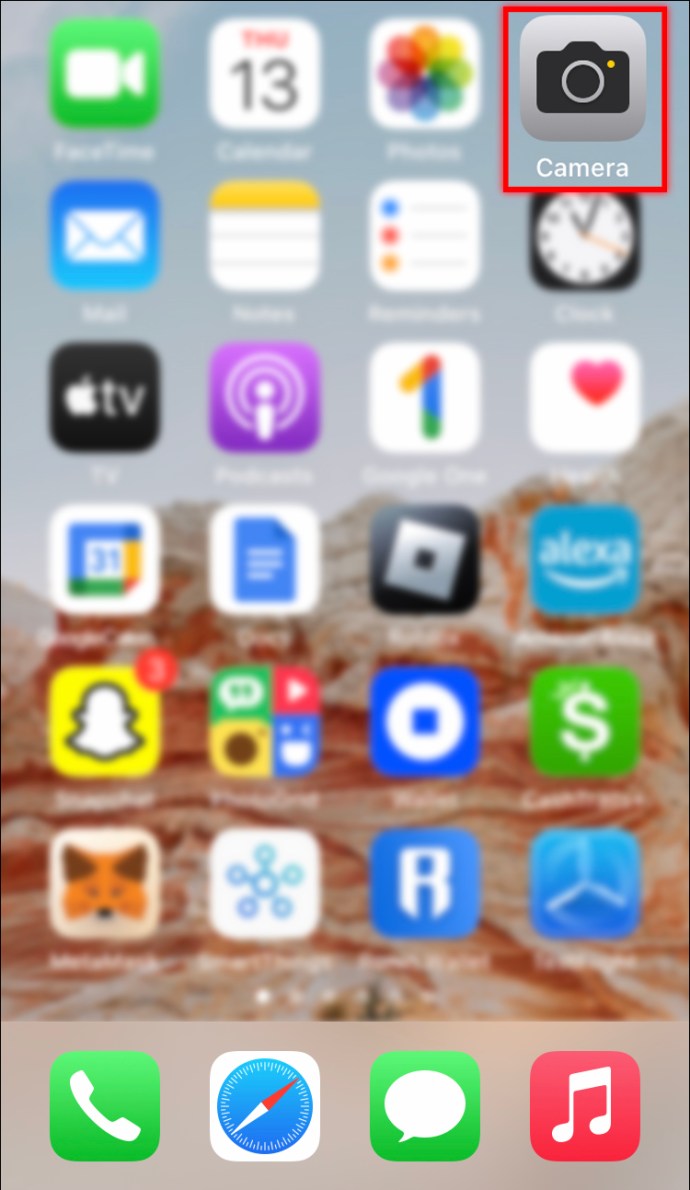 進入“照片”模式並確保您已將其設置為後置鏡頭。
進入“照片”模式並確保您已將其設置為後置鏡頭。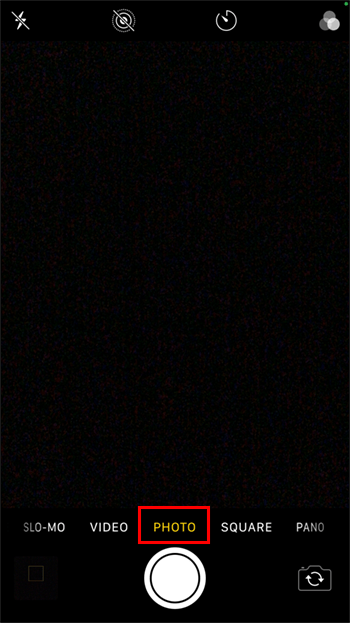 框住二維碼。拿穩你的手機稍等片刻,直到聚焦。
框住二維碼。拿穩你的手機稍等片刻,直到聚焦。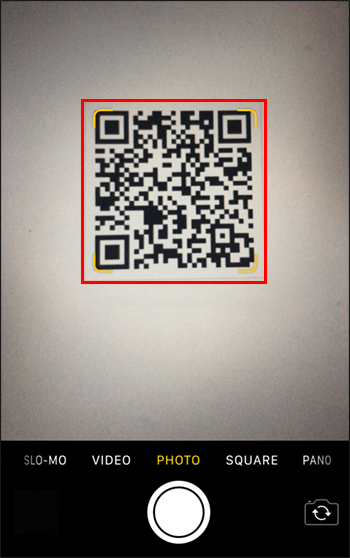 點擊彈出的通知並訪問代碼包含的數據。
點擊彈出的通知並訪問代碼包含的數據。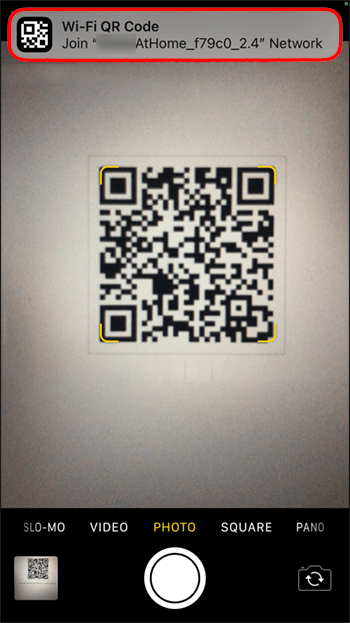
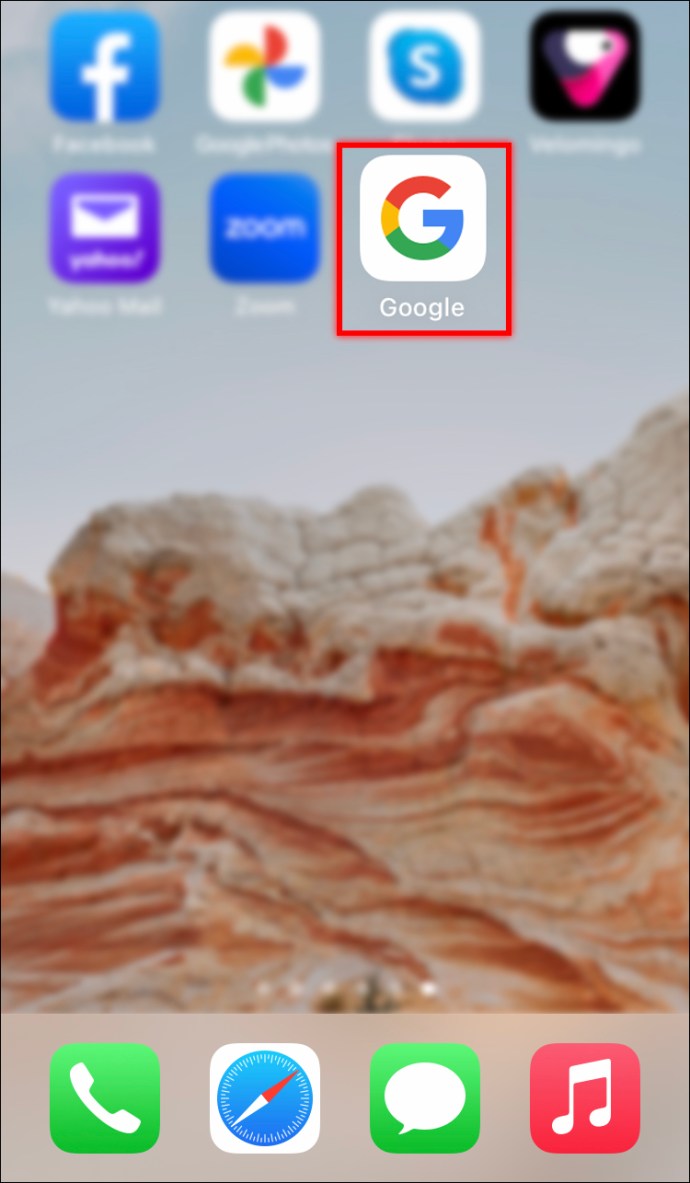 進入“搜索”模式.
進入“搜索”模式.
框住你要掃描的二維碼,按住手機幾秒,確保二維碼在框內居中並聚焦。會彈出通知。點按對話窗口即可訪問數據或打開鏈接。
掃一掃
發送給某人
丟失的設備